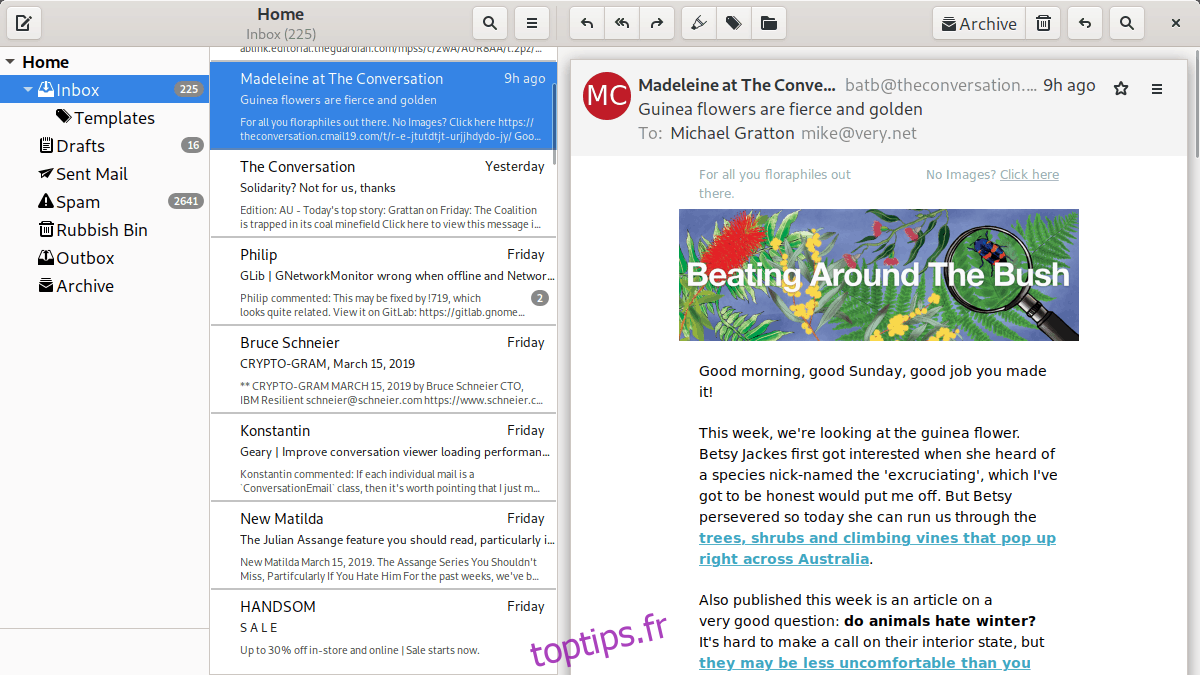Le client de messagerie Geary a une nouvelle mise à jour disponible prête au téléchargement. Geary 3.32 ajoute une tonne d’excellentes fonctionnalités et promet de rendre votre expérience de courrier électronique beaucoup plus agréable sur le bureau Linux.
Table des matières
Quoi de neuf?
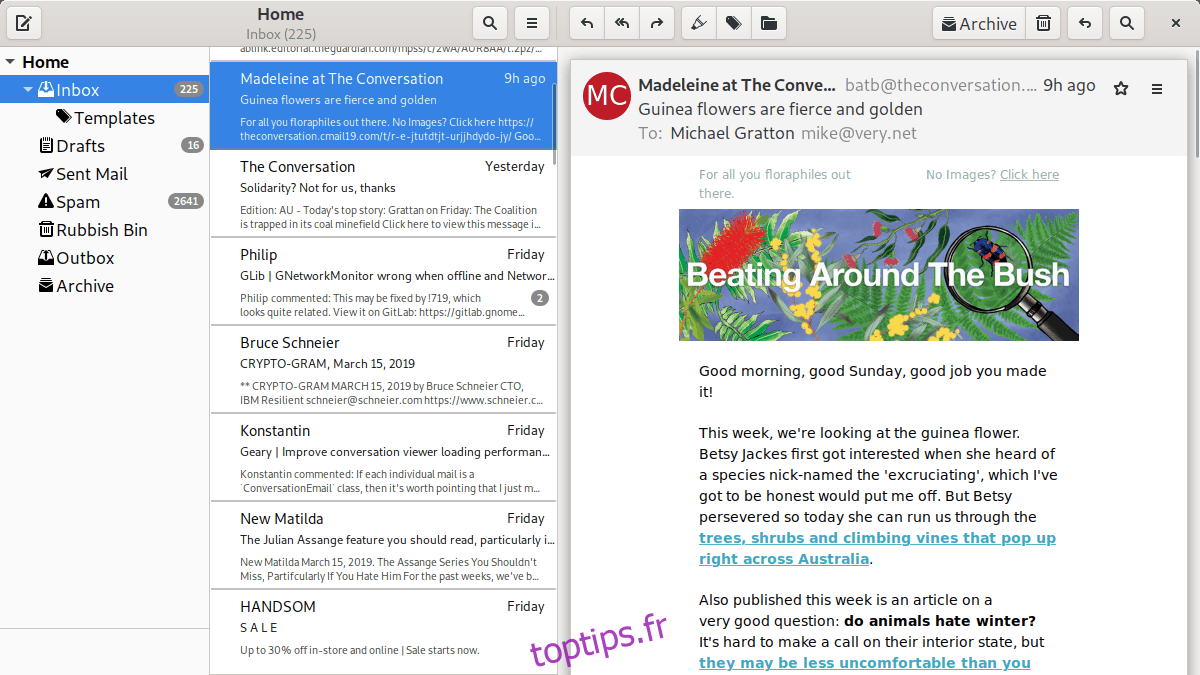
Geary 3.32 n’est pas une version massive en termes de fonctionnalités. Les développeurs n’ont pas choisi de réinventer la roue. Vous ne verrez pas tout le concept de Geary changer. Au lieu de cela, les développeurs ont introduit des mises à jour utiles et de bon sens qui ne manqueront pas de rendre les fans du client de messagerie Linux populaire désireux de mettre à jour.
Avec la nouvelle mise à jour de Geary, ils ont choisi d’ajouter des intégrations plus étroites au bureau Gnome, telles que le respect du cycle de publication de Gnome Shell tous les six mois. Ils l’ont également étroitement intégré dans Gnome Contacts afin que Geary puisse désormais récupérer les informations de contact du système de contacts Gnome, plutôt que d’avoir à utiliser un système intégré. En outre, ils ont amélioré la détection des serveurs de messagerie, introduit un menu de paramètres compact, ajouté une nouvelle icône de bureau plus propre et même donné aux utilisateurs la possibilité de personnaliser l’apparence de la fenêtre de composition avec du code CSS.
Installez Geary 3.32
La version 3.32 du client de messagerie Geary a introduit des choses nouvelles et intéressantes, et nous en avons parlé plus tôt. Cependant, il a également introduit un style de distribution de programme différent. Pour le moment, les développeurs de Geary ne sortiront pas la dernière version 3.32 via les formats d’emballage standard (DEB, RPM, etc.) Au contraire, les mises à jour seront désormais livrées via le système d’emballage Flatpak. Le changement signifie que si Geary 0.12 est installé sur votre bureau Ubuntu, vous ne pourrez pas exécuter la commande de mise à jour ou cliquer sur «Mises à jour» dans le Centre logiciel Ubuntu pour la dernière version.
Aller avec Flatpak peut sembler étrange, étant donné qu’une version du client de messagerie Geary existe déjà dans de nombreuses sources logicielles de la distribution Linux, mais c’est compréhensible principalement parce que l’empaquetage d’applications pour une grande quantité de systèmes d’exploitation Linux est fastidieux et prend beaucoup de temps.
Activer Flatpak
Étant donné que le nouveau client de messagerie Geary est distribué aux utilisateurs sous forme de package Flatpak, il est essentiel de savoir comment faire fonctionner le runtime Flatpak sous Linux.
La configuration du runtime Flatpak devient plus facile, car de plus en plus de distributions Linux l’adoptent. Des distributions comme Fedora commencent à l’activer par défaut!
Si vous souhaitez que le support Flatpak fonctionne sur votre système d’exploitation Linux, ouvrez une fenêtre de terminal et installez le package «flatpak». Sinon, ouvrez le logiciel Gnome, cliquez sur le bouton de recherche, tapez «flatpak» et installez-le de cette façon.
Vous rencontrez des problèmes pour installer et exécuter le système Flatpak? Consultez notre tutoriel détaillé sur Flatpak! Il explique comment installer et activer le logiciel sur presque toutes les distributions!
Geary 3.32 – Instructions Flatpak
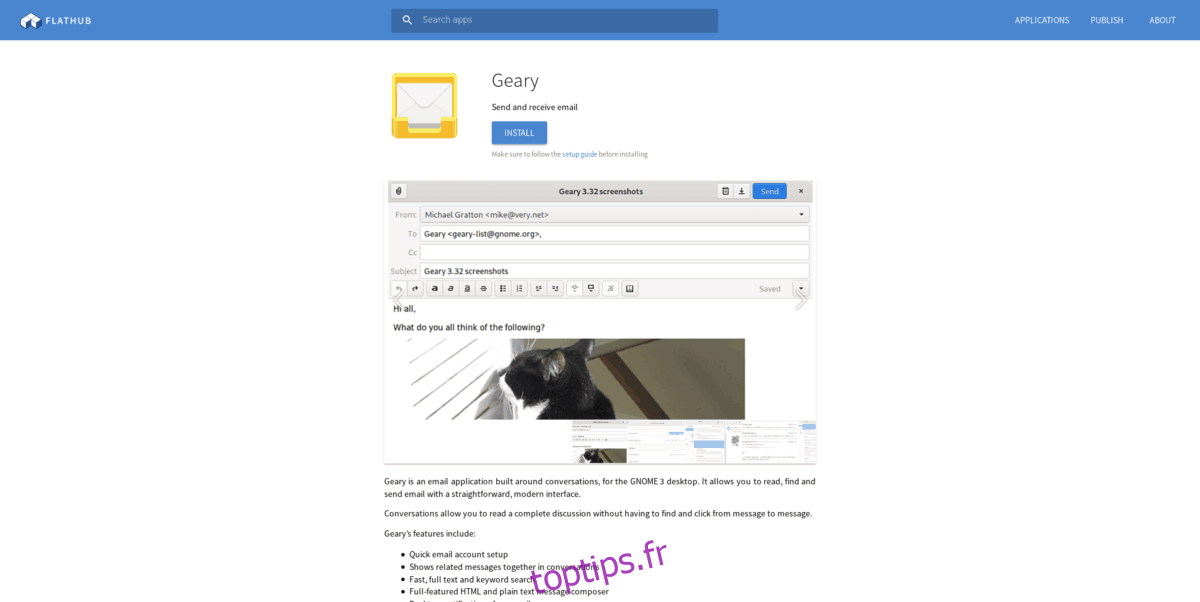
L’installation de la dernière version du client de messagerie Geary via Flatpak implique l’abonnement de votre PC Linux au référentiel d’applications Flathub. Pour ce faire, vous devez ouvrir une fenêtre de terminal. Ensuite, utilisez la commande suivante.
Remarque: n’exécutez pas cette commande avec sudo ou root! Vous pouvez par inadvertance abonner l’utilisateur root, plutôt que le vôtre!
flatpak remote-add --if-not-exists flathub https://flathub.org/repo/flathub.flatpakrepo
Avec l’abonnement installé, vous devriez maintenant pouvoir travailler avec les applications sur Flathub. À partir de là, vous pourrez installer la nouvelle version de Geary à l’aide de la commande suivante.
flatpak install flathub org.gnome.Geary
Geary 3.32 – Logiciel Gnome
L’application de messagerie Geary peut également être installée via l’application Gnome Software si la ligne de commande ne vous convient pas. Pour ce faire, assurez-vous que vous êtes abonné à Flathub. Ensuite, ouvrez l’App Store, cliquez sur l’icône de recherche et tapez «Geary» dans la case.
Dans les résultats de la recherche, cliquez sur Geary. Ensuite, lisez la page et assurez-vous qu’elle indique «Flathub» comme source. Ensuite, trouvez le bouton «Installer» et cliquez dessus pour démarrer l’installation.
Une fois Geary installé, lancez-le via le logiciel Gnome en cliquant sur le bouton «Lancer».
Autres façons d’installer Geary 3.32
Comme indiqué précédemment, il est essentiel que vous obteniez l’application Geary via Flatpak, car les développeurs peuvent rapidement fournir des mises à jour de cette manière. Cependant, ce n’est pas le seul moyen d’accéder à la nouvelle mise à jour. Dans cette section du guide, nous allons passer en revue les autres moyens non Flatpak de profiter de la nouvelle version de Geary.
Instructions Arch Linux
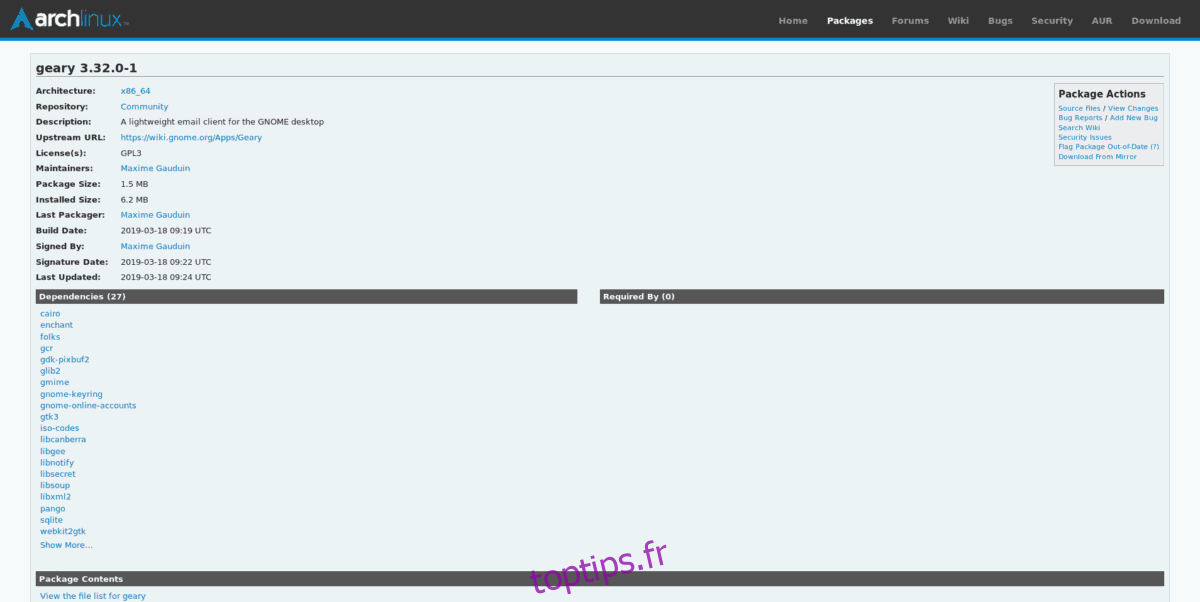
Sans surprise, les gens d’Arch Linux ont déjà pris la nouvelle version 3.32 de Geary et l’ont placée dans leur dépôt de logiciels «Community». Si vous êtes sur Arch et que vous ne souhaitez pas utiliser la version Flatpak, voici comment l’installer.
Commencez par ouvrir le fichier /etc/pacman.conf dans Nano.
sudo nano -w /etc/pacman.conf
Faites défiler le fichier de configuration, localisez «#Community» et supprimez le symbole # devant lui. Faites de même pour les lignes directement en dessous.
Une fois l’édition terminée, enregistrez le fichier avec Ctrl + O et quittez avec Ctrl + X. Ensuite, resynchronisez Pacman.
sudo pacman -Syy
Enfin, installez la nouvelle version de Geary avec:
sudo pacman -S geary
Instructions de code source
Le code source de la nouvelle version de Geary est gratuit à télécharger et à compiler. Bien qu’il n’y ait pas d’instructions directes sur le site Web, il y a des informations dans le fichier de version lui-même.
Pour télécharger le code source, ouvrez une fenêtre de terminal et utilisez la commande wget.
wget https://download.gnome.org/sources/geary/3.32/geary-3.32.0.tar.xz
Extrayez le code avec:
tar xf geary-3.32.0.tar.xz
Déplacez-vous dans le dossier de code avec la commande CD.
cd geary-3.20.0
Jetez un œil au fichier «README» pour savoir comment compiler et installer la nouvelle version de Geary!
cat README